Enviar arquivos em Microsoft Defender para Ponto de Extremidade
Aplica-se a
Deseja experimentar o Microsoft Defender para Ponto de Extremidade? Inscreva-se para uma avaliação gratuita.
Em Microsoft Defender para Ponto de Extremidade, os administradores podem usar o recurso de envios unificados para enviar arquivos e hashes de arquivo (SHAs) à Microsoft para revisão. A experiência de envios unificados é uma loja única para enviar emails, URLs, anexos de email e arquivos em uma experiência de envio fácil de usar. Os administradores podem usar o portal Microsoft Defender ou a página alerta Microsoft Defender para Ponto de Extremidade para enviar arquivos suspeitos.
Do que você precisa saber para começar?
A nova experiência de envios unificados está disponível apenas em assinaturas que incluem Microsoft Defender para Ponto de Extremidade Plano 2. Você precisa atribuir permissões antes de poder executar os procedimentos neste artigo. Use uma das seguintes opções:
Microsoft Defender para Ponto de Extremidade permissões:
- Enviar arquivos /hashes de arquivo: "Investigação de alertas" ou "Gerenciar configurações de segurança na Central de Segurança"
- Exibir envios: "Exibir dados – operações de segurança"
Microsoft Defender XDR permissões de RBAC unificadas:
- Enviar arquivos /hashes de arquivo: "Alertas (Gerenciar)" ou "Configurações de segurança principais (gerenciar)"
- Exibir envios: "Noções básicas de dados de segurança (leitura)"
Para obter mais informações sobre como enviar spam, phish, URLs e anexos de email para a Microsoft, consulte Usar a página Envios para enviar spam, phish, URLs, email legítimo sendo bloqueado e anexos de email para a Microsoft.
Enviar um hash de arquivo ou arquivo para a Microsoft no portal do Defender
No portal do Microsoft Defender em https://security.microsoft.com, acesse Ações & enviosde envios>. Ou, para ir diretamente para a página Envios , use https://security.microsoft.com/reportsubmission.
Na página Envios , selecione a guia Arquivos .
Na guia Arquivos , selecione
 Adicionar novo envio.
Adicionar novo envio.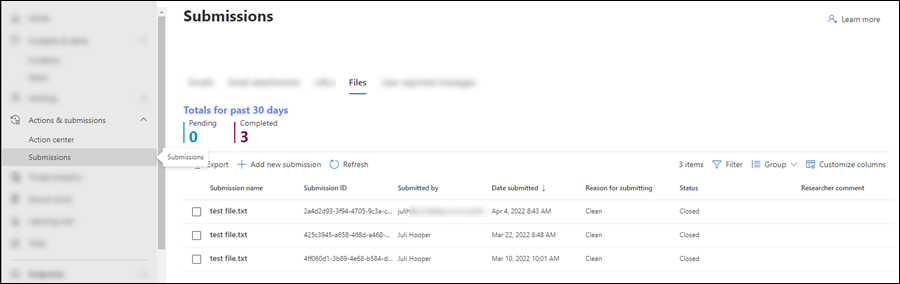
No flyout Enviar itens à Microsoft para revisão aberta, selecione Arquivos ou Hash de Arquivo na lista suspensa Selecionar o tipo de envio .
Se você selecionou Arquivos, configure as seguintes opções:
- Selecione Procurar arquivos. Na caixa de diálogo aberta, localize e selecione o arquivo e selecione Abrir. Repita essa etapa quantas vezes forem necessárias. Para remover uma entrada do flyout, selecione
 ao lado da entrada.
ao lado da entrada.
- O tamanho total máximo de todos os arquivos é de 500 MB.
- Use a senha 'infectada' para criptografar arquivos de arquivo.
- O arquivo deveria ter sido categorizado como: Selecione um dos seguintes valores:
- Malware (falso negativo)
- Software indesejado
- Limpar (falso positivo)
- Escolha a prioridade: selecione um dos seguintes valores:
- Baixo – envio de hash de arquivo ou arquivo em massa
- Envio médio - padrão
- Alta – precisa de atenção imediata (no máximo três por dia)
- Anotações para Microsoft (opcional): insira uma nota opcional.
- Compartilhar comentários e conteúdo relevante com a Microsoft: leia a instrução de privacidade e selecione essa opção.
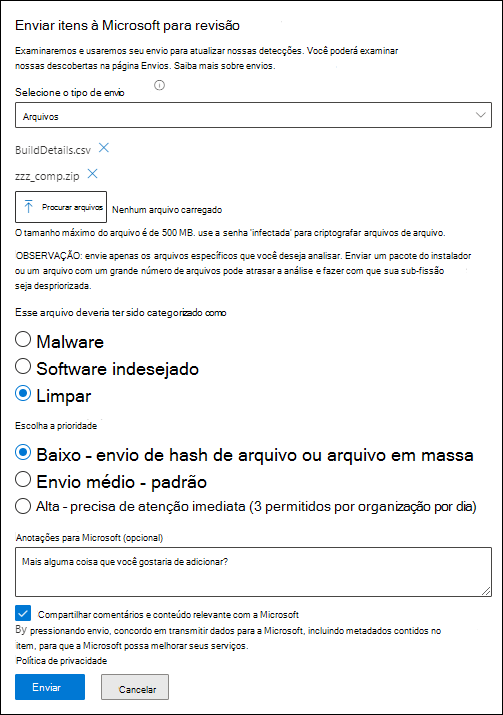
- Selecione Procurar arquivos. Na caixa de diálogo aberta, localize e selecione o arquivo e selecione Abrir. Repita essa etapa quantas vezes forem necessárias. Para remover uma entrada do flyout, selecione
Se você selecionou hash de arquivo, configure as seguintes opções:
- Na caixa vazia, insira o valor de hash do arquivo (por exemplo,
2725eb73741e23a254404cc6b5a54d9511b9923be2045056075542ca1bfbf3fe) e pressione a tecla ENTER. Repita essa etapa quantas vezes forem necessárias. Para remover uma entrada do flyout, selecione ao lado da entrada.
ao lado da entrada. - O arquivo deveria ter sido categorizado como: Selecione um dos seguintes valores:
- Malware (falso negativo)
- Software indesejado
- Limpar (falso positivo)
- Anotações para Microsoft (opcional): insira uma nota opcional.
- Compartilhar comentários e conteúdo relevante com a Microsoft: leia a instrução de privacidade e selecione essa opção.
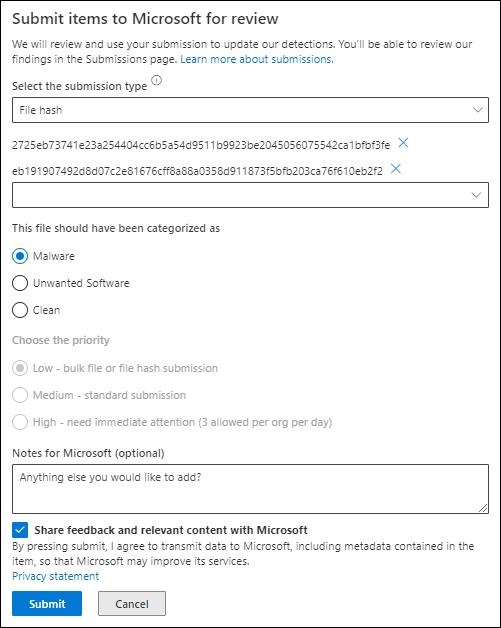
- Na caixa vazia, insira o valor de hash do arquivo (por exemplo,
Quando terminar o envio de itens para a Microsoft para revisão , selecione Enviar.
De volta à guia Arquivos da página Envios , o envio é mostrado.
Para exibir os detalhes do envio, selecione o envio clicando em qualquer lugar da linha diferente da caixa marcar ao lado do nome do Envio. Os detalhes do envio estão no flyout de detalhes que é aberto.
Relatar itens à Microsoft na página Alertas no portal do Defender
No portal do Microsoft Defender em https://security.microsoft.com, acesse Alertas de alertas de & incidentes>. Ou, para ir diretamente para a página Alertas , use https://security.microsoft.com/alerts.
Na página Alertas , localize o alerta que contém o arquivo que você deseja relatar. Por exemplo, você pode selecionar
 Filtrar e selecionar Fontes>de serviço Microsoft Defender para Ponto de Extremidade.
Filtrar e selecionar Fontes>de serviço Microsoft Defender para Ponto de Extremidade.Selecione o alerta na lista clicando em qualquer lugar da linha que não seja a caixa marcar ao lado do valor nome do alerta.
No flyout de detalhes que é aberto, selecione
 >Enviar itens à Microsoft para revisão.
>Enviar itens à Microsoft para revisão.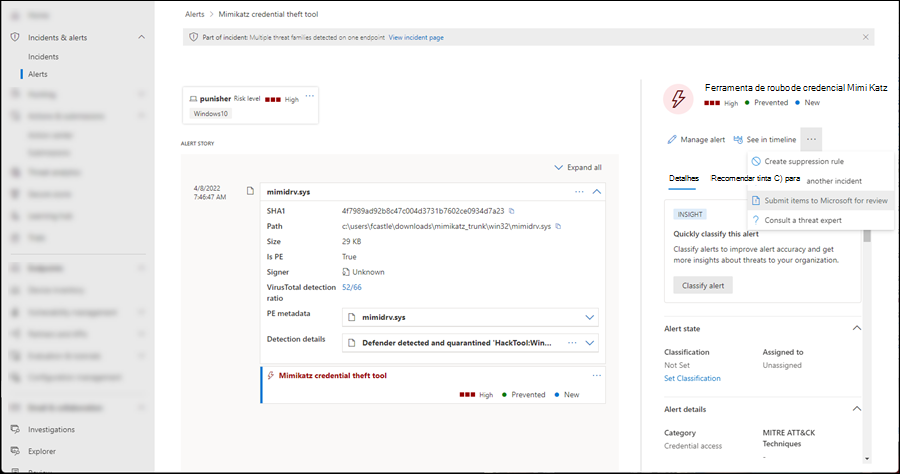
As opções que estão disponíveis na seção Enviar itens à Microsoft para revisão que é aberta são basicamente as mesmas descritas na seção anterior.
A única diferença é uma opção Incluir história de alerta que você pode selecionar para anexar um arquivo JSON que ajuda a Microsoft a investigar o envio.
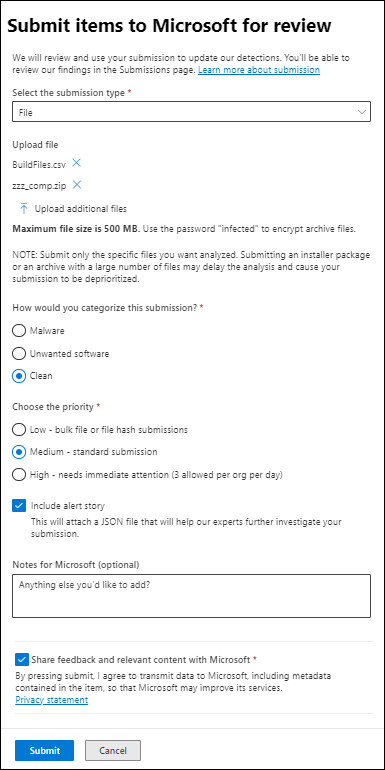
Quando terminar o envio de itens para a Microsoft para revisão , selecione Enviar.
O envio está disponível na guia Arquivos da página Envios em https://security.microsoft.com/reportsubmission?viewid=file.
Informações relacionadas
- Exclusões para antivírus Microsoft Defender para Ponto de Extremidade e Microsoft Defender
- Microsoft Defender para Ponto de Extremidade em Microsoft Defender XDR
- Abordar falsos positivos/negativos
- Exibir e organizar a fila de alertas no Microsoft Defender para Ponto de Extremidade
Dica
Você deseja aprender mais? Engage com a comunidade de Segurança da Microsoft em nossa Comunidade Tecnológica: Microsoft Defender para Ponto de Extremidade Tech Community.
Comentários
Em breve: Ao longo de 2024, eliminaremos os problemas do GitHub como o mecanismo de comentários para conteúdo e o substituiremos por um novo sistema de comentários. Para obter mais informações, consulte https://aka.ms/ContentUserFeedback.
Enviar e exibir comentários de